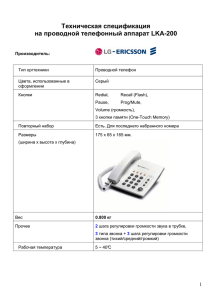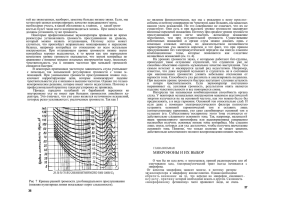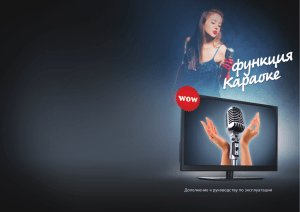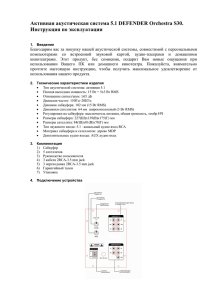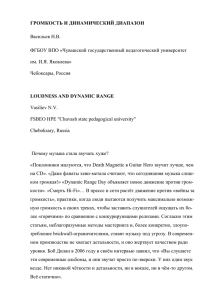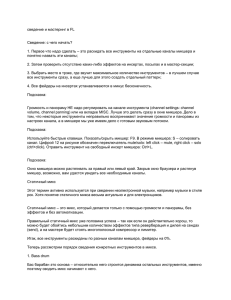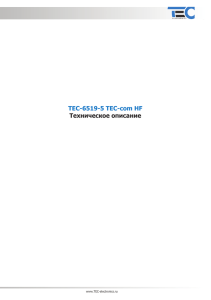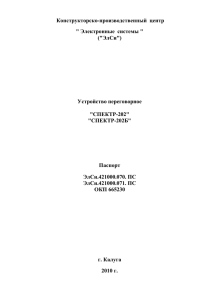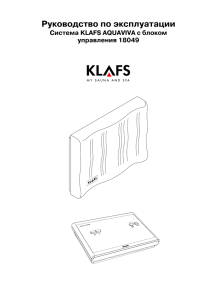Инструкция по использованию Skype
advertisement
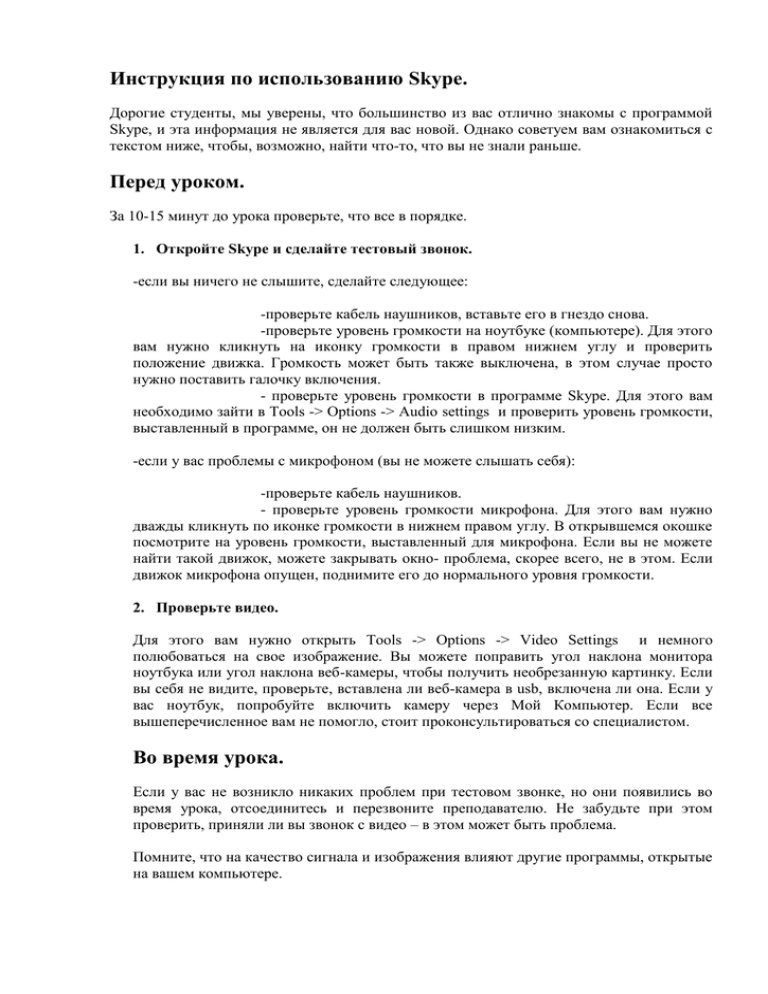
Инструкция по использованию Skype. Дорогие студенты, мы уверены, что большинство из вас отлично знакомы с программой Skype, и эта информация не является для вас новой. Однако советуем вам ознакомиться с текстом ниже, чтобы, возможно, найти что-то, что вы не знали раньше. Перед уроком. За 10-15 минут до урока проверьте, что все в порядке. 1. Откройте Skype и сделайте тестовый звонок. -если вы ничего не слышите, сделайте следующее: -проверьте кабель наушников, вставьте его в гнездо снова. -проверьте уровень громкости на ноутбуке (компьютере). Для этого вам нужно кликнуть на иконку громкости в правом нижнем углу и проверить положение движка. Громкость может быть также выключена, в этом случае просто нужно поставить галочку включения. - проверьте уровень громкости в программе Skype. Для этого вам необходимо зайти в Tools -> Options -> Audio settings и проверить уровень громкости, выставленный в программе, он не должен быть слишком низким. -если у вас проблемы с микрофоном (вы не можете слышать себя): -проверьте кабель наушников. - проверьте уровень громкости микрофона. Для этого вам нужно дважды кликнуть по иконке громкости в нижнем правом углу. В открывшемся окошке посмотрите на уровень громкости, выставленный для микрофона. Если вы не можете найти такой движок, можете закрывать окно- проблема, скорее всего, не в этом. Если движок микрофона опущен, поднимите его до нормального уровня громкости. 2. Проверьте видео. Для этого вам нужно открыть Tools -> Options -> Video Settings и немного полюбоваться на свое изображение. Вы можете поправить угол наклона монитора ноутбука или угол наклона веб-камеры, чтобы получить необрезанную картинку. Если вы себя не видите, проверьте, вставлена ли веб-камера в usb, включена ли она. Если у вас ноутбук, попробуйте включить камеру через Мой Компьютер. Если все вышеперечисленное вам не помогло, стоит проконсультироваться со специалистом. Во время урока. Если у вас не возникло никаких проблем при тестовом звонке, но они появились во время урока, отсоединитесь и перезвоните преподавателю. Не забудьте при этом проверить, приняли ли вы звонок с видео – в этом может быть проблема. Помните, что на качество сигнала и изображения влияют другие программы, открытые на вашем компьютере. 1. Вам стоит закрыть другие программы перед использованием Skype. Особенно это касается открытого браузера с видео или тяжелыми сайтами (YouTube, Контакт и др) и тяжелых приложений Adobe ( например, фотошопа). Если такие программы оставить работающими в фоне, возможны проблемы с видео и задержкой звука. 2. Особенно вам стоит обратить внимание на программы, активно использующие интернет-каналы. Не забудьте, что во время использования Skype нельзя ничего скачивать (выключите торренты, остановите любые программы загрузки), так как это скорее всего повлияет на качество звонка.